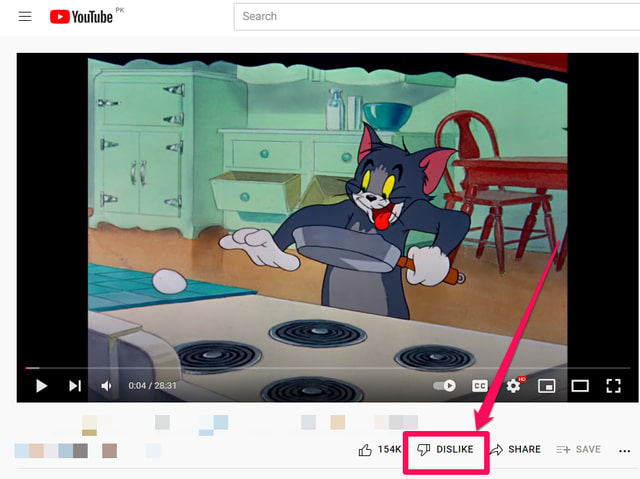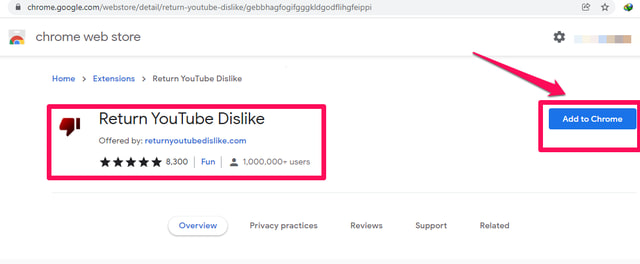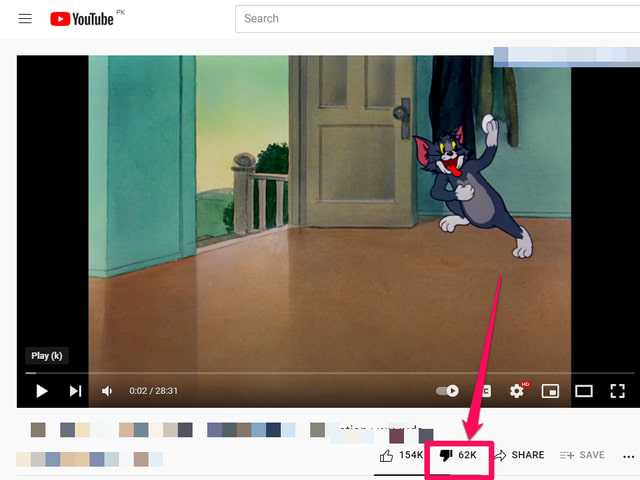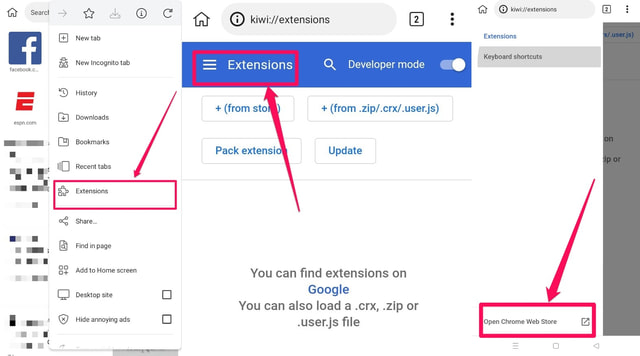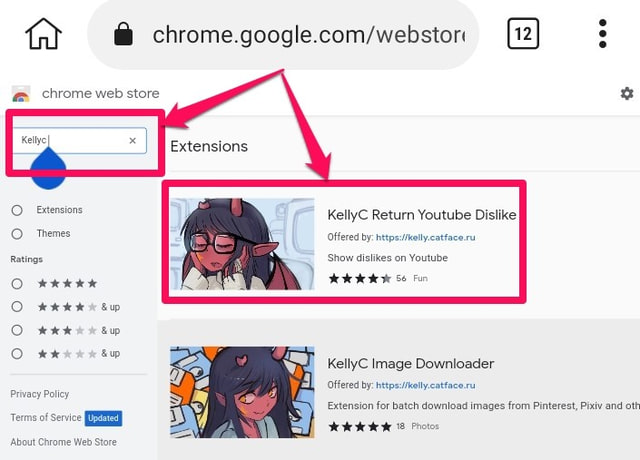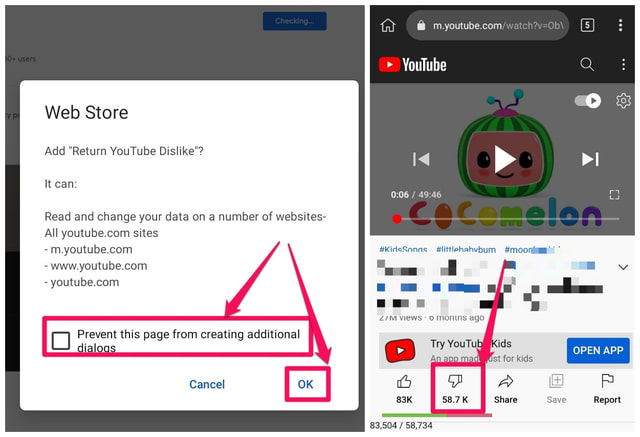Come ottenere il conteggio dell’antipatia di YouTube su desktop e Android
I pulsanti "Mi piace" e "Non mi piace" di YouTube sono una misura importante della popolarità e dell'impopolarità di qualsiasi video di YouTube sulla piattaforma. A causa di un recente cambiamento delle norme da parte di YouTube, ha limitato la possibilità di vedere il numero di Non mi piace di un particolare video solo ai suoi creatori di contenuti.
Di conseguenza, uno spettatore su YouTube non può più vedere quante volte un particolare video non ha apprezzato. Per gli utenti, è una metrica importante poiché alcuni utenti utilizzano la metrica per giudicare la qualità dei contenuti video per decidere se il video vale il loro tempo.
In questo articolo, ti mostrerò passo dopo passo come recuperare il conteggio dei non mi piace di qualsiasi video su YouTube in un browser sia su desktop che su Android. Discutiamo prima la soluzione desktop.
Su un desktop con Google Chrome
Per poter vedere il numero di non mi piace per i video di YouTube su un desktop, dovrai utilizzare un'estensione di Google Chrome chiamata Return YouTube Dislike. Facciamo questo passo dopo passo.
Passaggio 1: avvia Google Chrome e accedi a qualsiasi video di YouTube. Noterai che il pulsante Non mi piace non mostra alcuna statistica.
Passaggio 2: apri una nuova scheda e visita la pagina dell'estensione Return YouTube Dislike nel Chrome Web Store e aggiungila al browser Chrome.
Passaggio 3: aggiorna la pagina del video di YouTube nel passaggio 1 e ora sarai in grado di vedere il numero di Non mi piace di qualsiasi video su YouTube.
Su Android utilizzando il browser Kiwi
Su Android, dovrai utilizzare un'altra estensione di Google Chrome chiamata KellyC Return YouTube Dislike. Ma poiché la versione Android di Google Chrome non supporta le estensioni, prima dovremo installare un browser che supporti le estensioni di Google Chrome. Uno di questi browser è il browser Kiwi. Vai avanti, scarica e installa il browser kiwi prima da Google Play Store e poi segui i seguenti passaggi.
Passaggio 1: avvia il browser Kiwi e vai al tuo video preferito su YouTube. Noterai che il pulsante Non mi piace è presente ma senza alcuna statistica.
Passaggio 2: tocca i tre punti verticali nell'angolo in alto a sinistra in Kiwi per aprire il menu principale.
Passaggio 3: nel menu, tocca l' opzione "Estensioni" per visualizzare la pagina delle estensioni.
Passaggio 4: in questa pagina tocca le tre linee orizzontali nell'angolo in alto a sinistra dello schermo.
Passaggio 5: ora tocca l' opzione "Apri Chrome Web Store" verso la fine in basso a sinistra dello schermo per aprire Google Chrome Web Store.
Passaggio 6: nella casella di ricerca del Google Chrome Web Store, digita "KellyC Return YouTube Dislike" per cercare l'estensione richiesta.
Passaggio 7: nel risultato della ricerca tocca l'estensione richiesta per selezionarla.
Passaggio 8: nella pagina "KellyC Return YouTube Dislike" tocca il pulsante blu "Aggiungi a Chrome" per installare l'estensione in Kiwi.
Passaggio 9: una volta completata l'installazione, aggiorna la tua pagina YouTube in Kiwi e ora potresti vedere nel browser Kiwi il conteggio dei non mi piace per tutti i video di YouTube.
Conclusione
Google non mostra più pubblicamente il numero di Non mi piace dei video di YouTube, ma potrebbe essere una statistica molto utile per alcuni utenti. In questo articolo ho mostrato come visualizzare il numero di Non mi piace di un video di YouTube con l'aiuto delle estensioni di Google Chrome sia su PC che su Android.
È importante notare innanzitutto che non tutte le estensioni per questo scopo sul Google Chrome Web Store sembrano funzionare.